Atualizado em January 2025: Pare de receber mensagens de erro que tornam seu sistema mais lento, utilizando nossa ferramenta de otimização. Faça o download agora neste link aqui.
- Faça o download e instale a ferramenta de reparo aqui..
- Deixe o software escanear seu computador.
- A ferramenta irá então reparar seu computador.
Cortana(Alaska)
o assistente pessoal interno de Microsoft em
Windows 10
é alimentado por
Bing
. Como tal, sempre que um usuário entra em uma consulta para a qual a Cortana não sabe imediatamente a resposta, ela abre seu navegador padrão e exibe uma lista de resultados provenientes do Bing do próprio mecanismo de busca da Microsoft.
Já vimos como pode definir a pesquisa do Google como Pesquisa predefinida na barra de tarefas do Windows 10 utilizando a extensão Bing2Google para o Chrome. Hoje, vamos ver como fazer Cortana Search com
Google
Yahoo
ou
DuckDuckGo(Alaska)
usando
Chrometana(Alaska)
extensão para
Cromo
navegador.
Chrometana, é uma simples extensão do Google Chrome que permite que todos os pedidos de pesquisa do Bing de um usuário sejam redirecionados para um mecanismo de pesquisa de sua escolha.
Atualmente, a extensão suporta:
- Yahoo
- DuckDuckGo
Tudo o que precisa de fazer é adicionar a extensão ao Chrome. Depois disso, o Chrometana irá permitir-lhe escolher o seu motor de busca preferido a partir de qualquer uma das opções acima e irá redireccionar para todas as pesquisas Bing, mesmo as de Cortana! Aqui, é essencial, você
definir o Chrome como seu navegador padrão
para que isto funcione correctamente.
Assim que fizeres isso, estás pronto para ir. Digite uma consulta na caixa de pesquisa da Cortana na área de trabalho e veja sua resposta do Google ou de seu mecanismo de pesquisa favorito aparecer no Chrome.
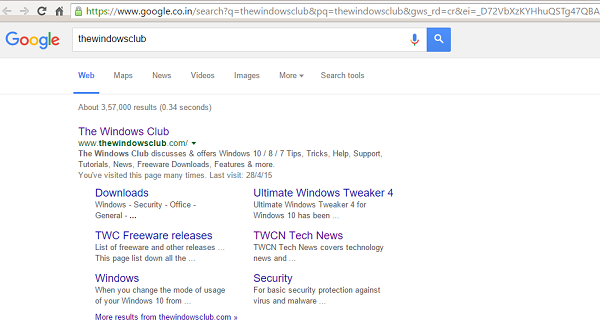
Para que o Chrometana funcione quando o Chrome está fechado ou desligado, tem de ter as aplicações de fundo activadas. Se tiver desativado as aplicações em segundo plano, pode reativá-las fazendo o seguinte:
- Acesse Configurações do Chrome
- Clique em Mostrar configurações avançadas
- Role para baixo até System
- Marque Continuar a executar aplicações em segundo plano quando o Google Chrome estiver fechado.
Vá buscar Chrometana à Chrome Store se pretende fazer a alteração.
RECOMENDADO: Clique aqui para solucionar erros do Windows e otimizar o desempenho do sistema
Vinicius se autodenomina um usuário apaixonado de Windows que adora resolver erros do Windows em particular e escrever sobre sistemas Microsoft em geral.